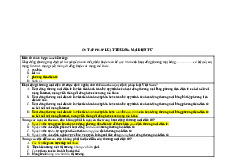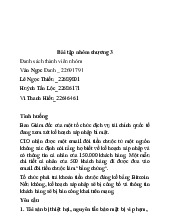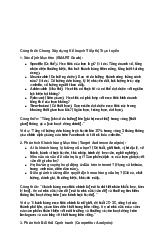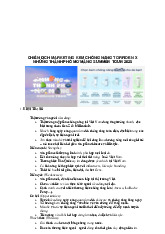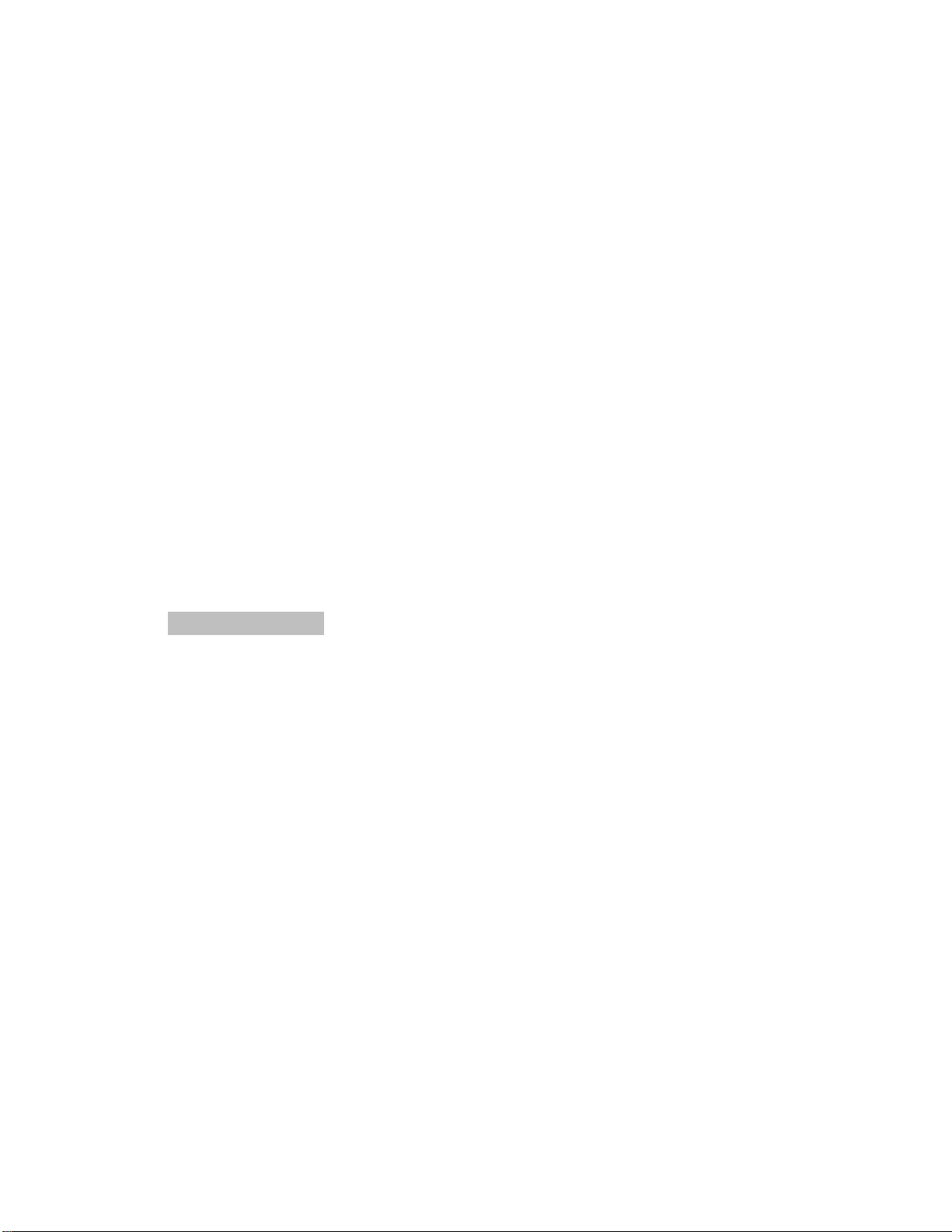
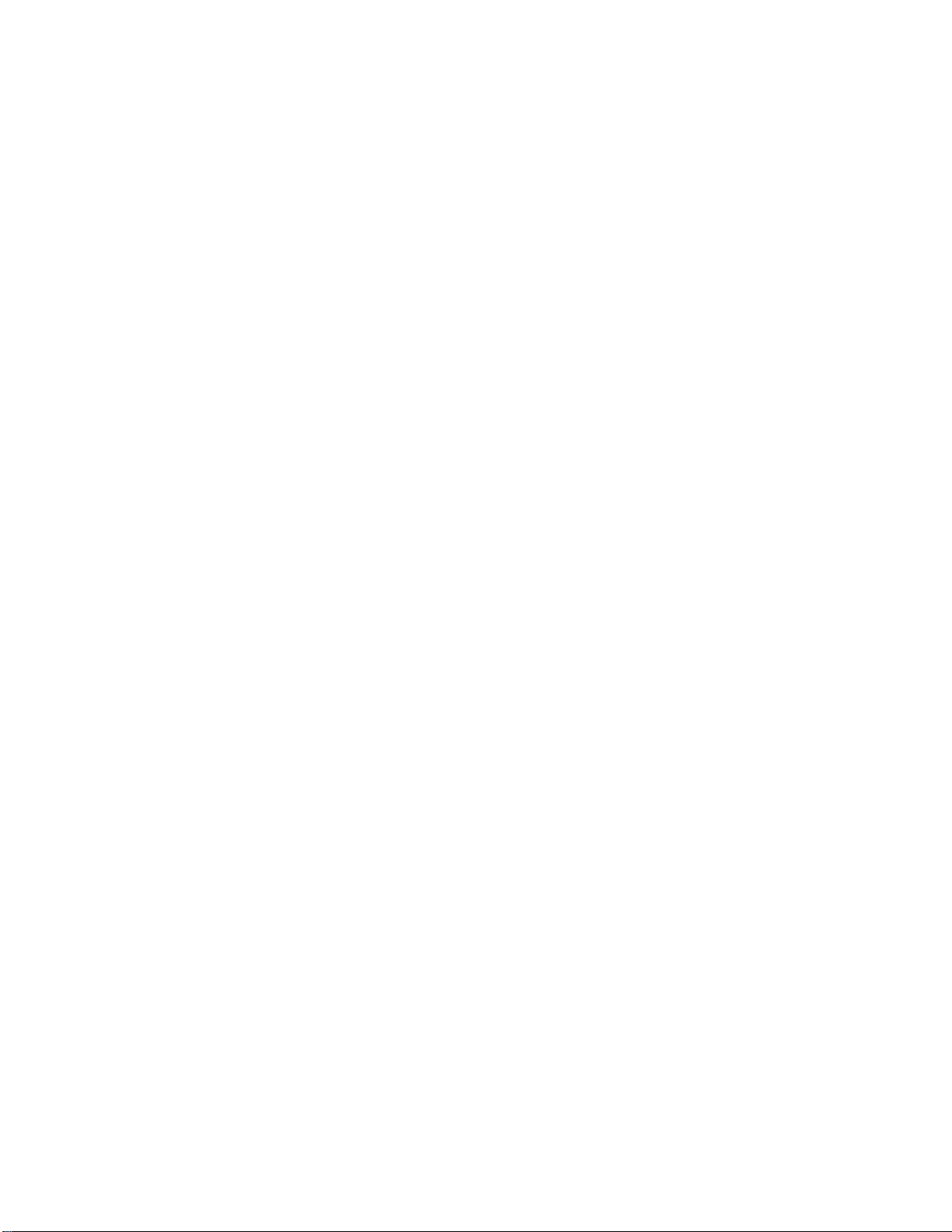
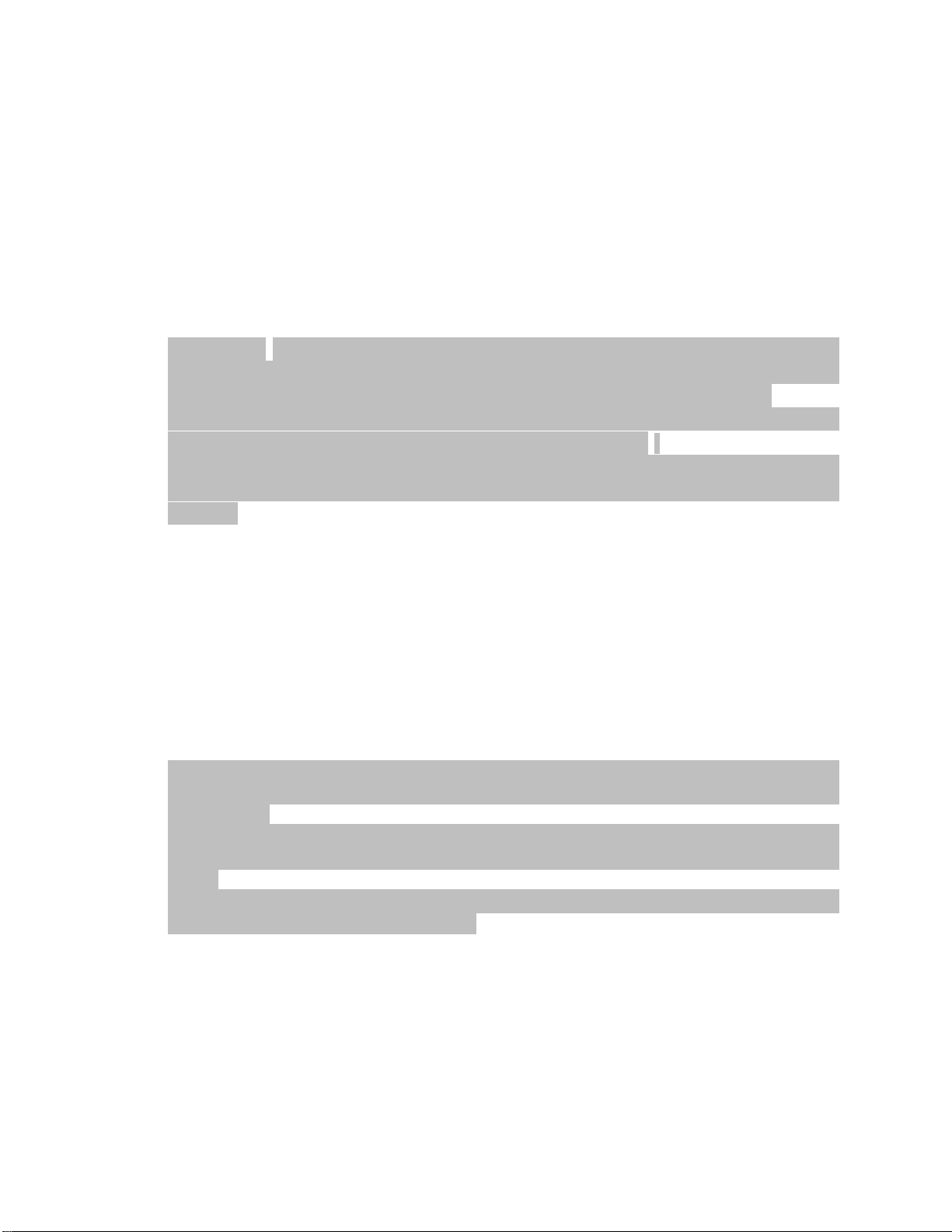
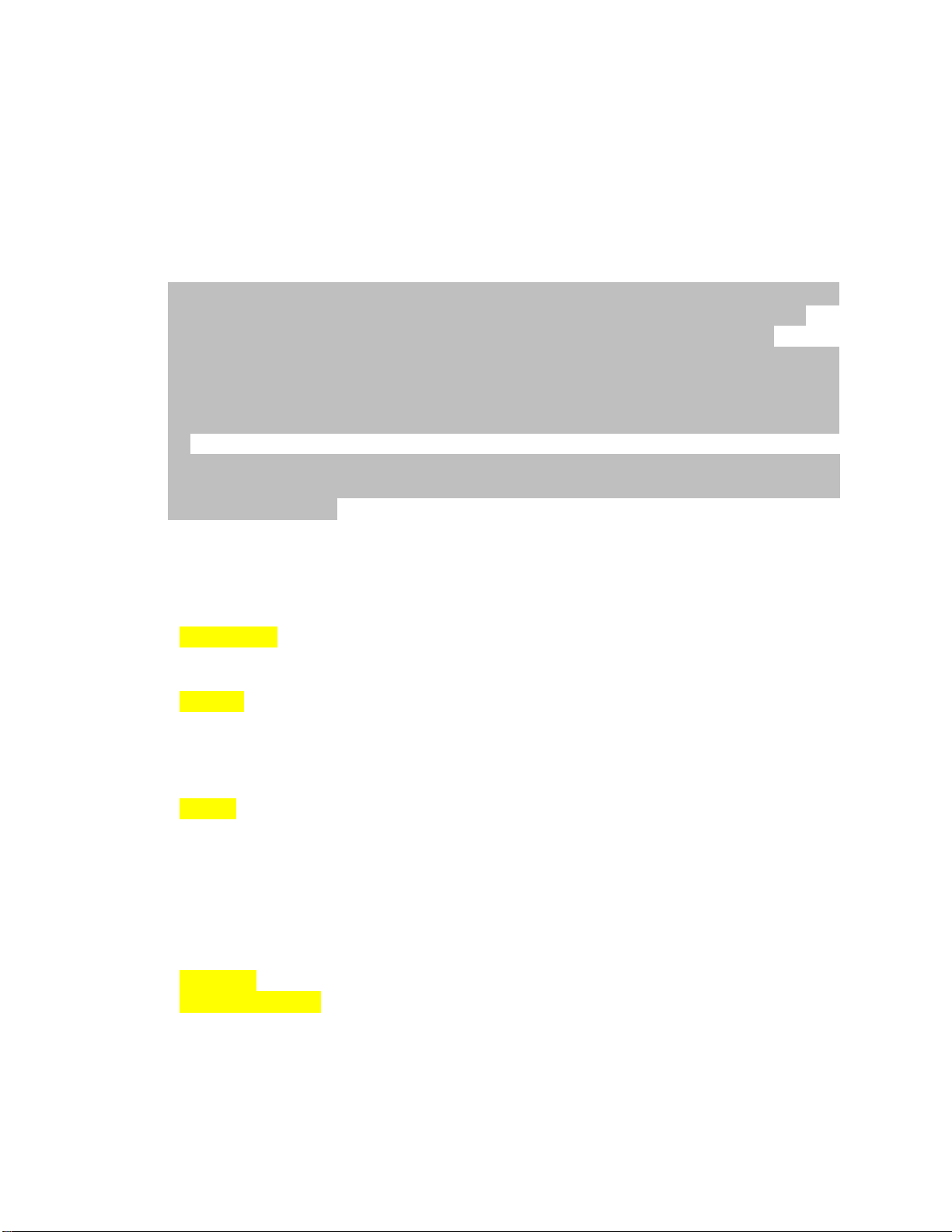
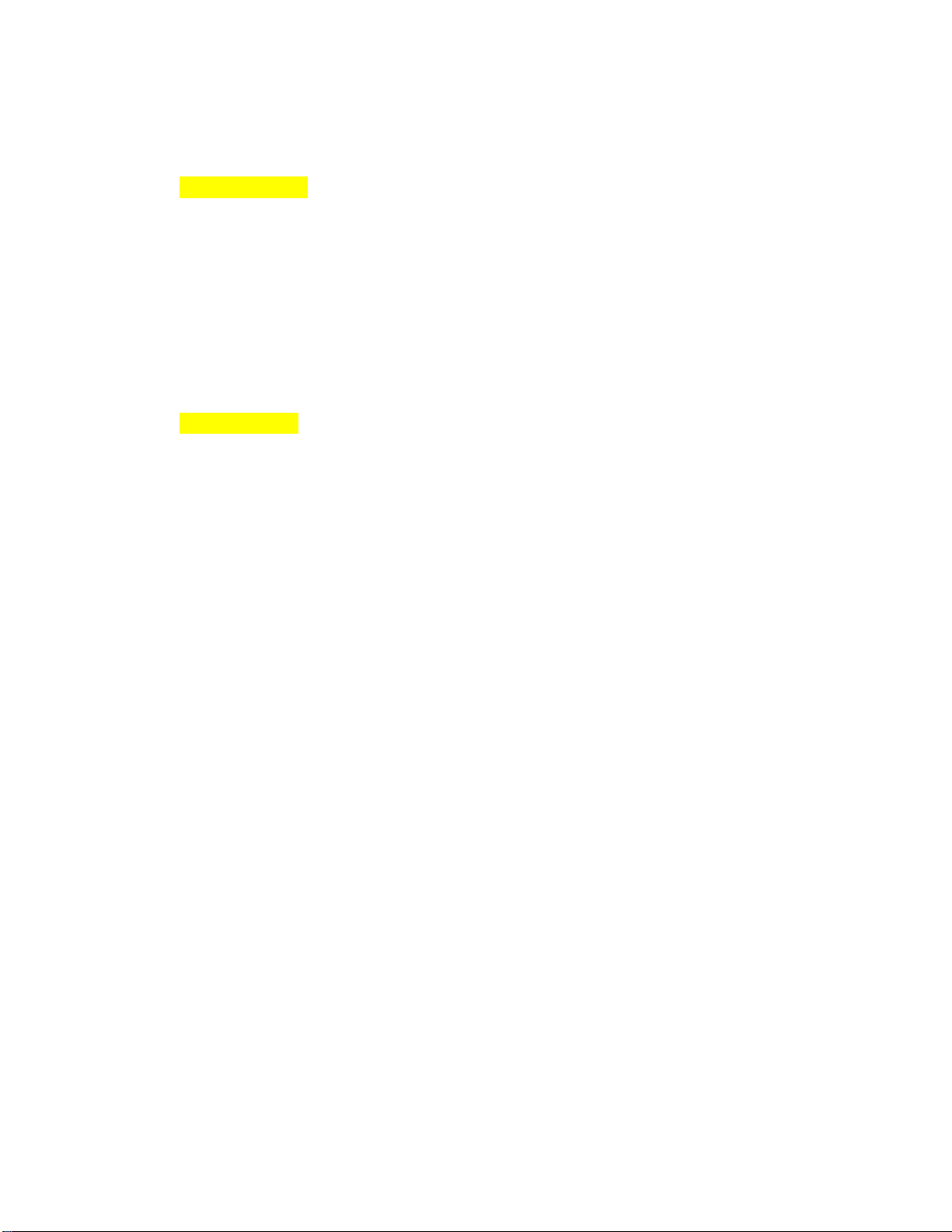
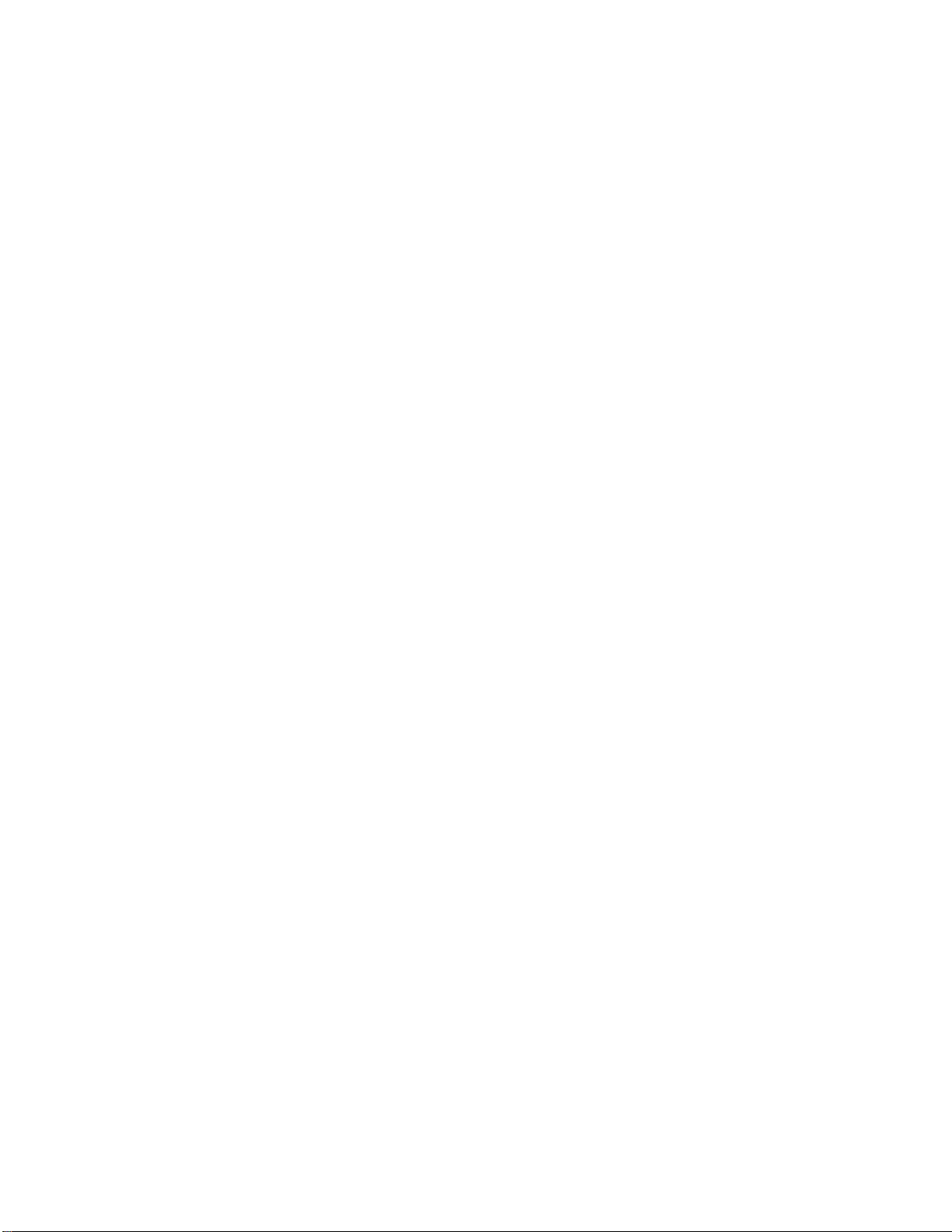
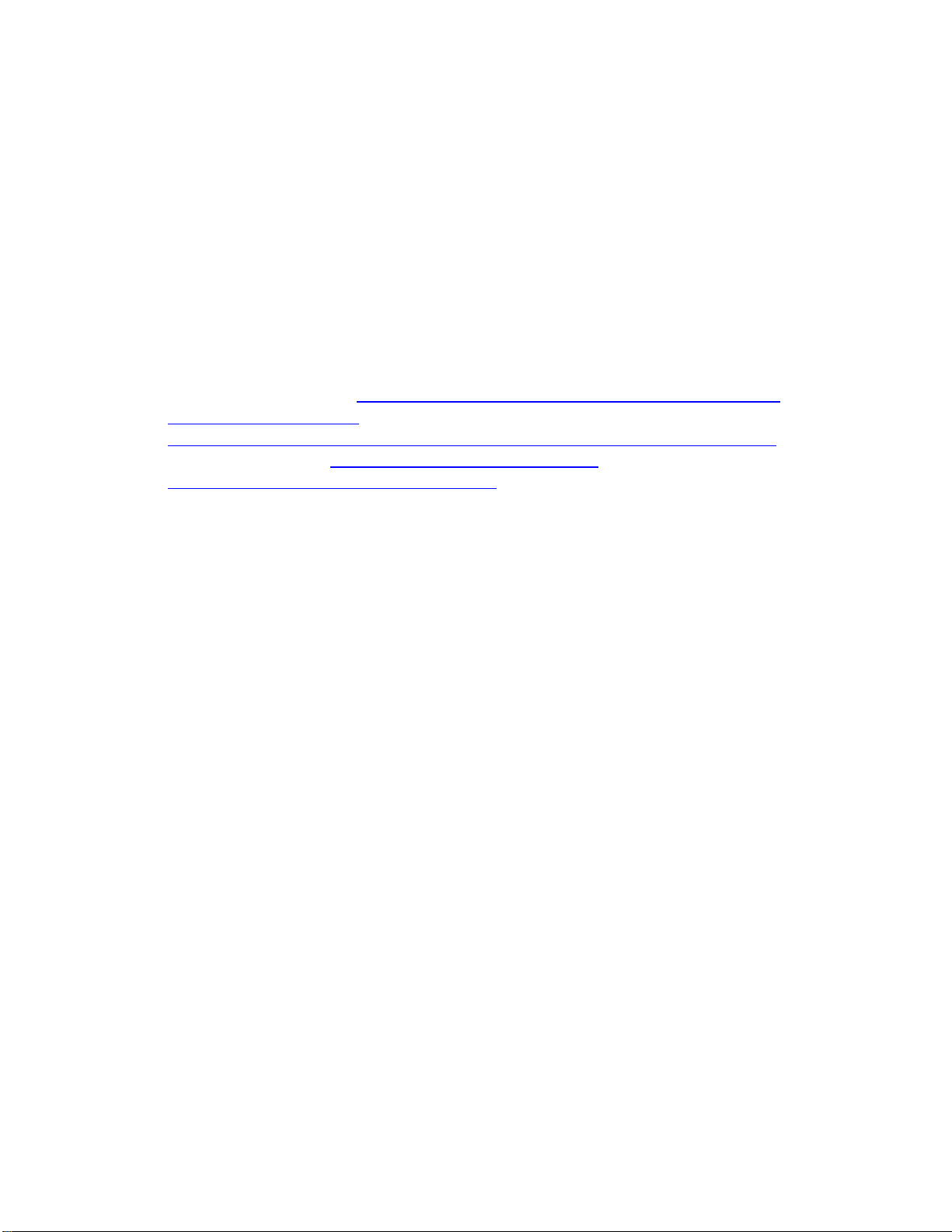
Preview text:
Buổi 3 : Toolbox, Blending Options I. TOOLBOX 1. Healing Brush (J)
o Spot Healing Brush Tool:
● Sử dụng như Brush, vùng nào cần xóa thì click chuột trái là được.
● Cách thức hoạt động là se lấy vùng màu xung quanh bù vào.
● Vấn đề khi sử dụng tool này là không được blend màu. o Remove Tool:
● Công cụ mới chỉ từ bản 2024 trở lên dùng để hoàn tác lại các thao tác khi sử dụng Healing Brush o Healing Brush Tool:
● Bước 1: Giữ Alt, sau đó di con trỏ chuột vào vùng cần Copy rồi click để Copy.
● Bước 2: Thả Alt, sau đó di con trỏ chuột vào vùng cần xóa rồi Click, hoặc
nhấn giữ chuột trái rồi di chuyển để xóa. 2. Clone Stamp Tool (S)
o Clone Stamp: Sử dụng giống Healing Brush
● Bước 1: Giữ Alt, sau đó di con trỏ chuột vào vùng cần Copy rồi click để Copy.
● Bước 2: Thả Alt, sau đó di con trỏ chuột vào vùng cần Paste rồi Click, hoặc
nhấn giữ chuột trái rồi di chuyển để Paste.
o So sánh giữa Clone Stamp và Healing Brush:
● Healing Brush sẽ blend màu.
● Clone Stamp sẽ copy và paste nhưng không blend. II. BLEND MODE
Cho phép hòa trộn layer phí trên với layer dưới theo các công thức khác nhau
Giới thiệu về bảng sắc độ black/ shadow/ midtone/ highlight/ white
6. Normal: Layer chế độ bình thường (hòa trộn bằng opacity)
7. Darken Group (…): Hòa trộn layer theo thiên hướng làm tối đi (chỉ giữ lại các phần
tối, xóa các phần sáng) | Cả phần sáng và phần tối đều tối đi
Darken: Khử vùng trắng, vùng sáng
Hiểu đơn giản là so sánh từng pixel của layer áp dụng mode này với các layer
bên dưới, pixel nào tối hơn sẽ được giữ lại.
Multiply: Phối hợp layer có mode này với cái bên dưới theo dạng là
“multiplying” (tạm dịch là “nhân” màu), kết quả là một màu bao giờ cũng “tối”
hơn. Ứng dụng để fix máy ảnh bị chói sáng. Nhân đôi layer của ảnh bị chói rồi
set cho nó mode multiply, kết quả khá tốt
Color Burn: Photoshop sẽ lấy thông tin về độ sáng tối của layer áp dụng mode
này này để tăng tương phản và làm tối màu của các layer bên dưới. Màu càng
tối thì độ tương phản càng cao. -> màu trắng không có tác dụng gì cả.
Linear Burn: Lấy thông tin về độ sáng tối của layer áp dụng mode này để làm
tối các layer ở bên dưới. -> màu trắng không có tác dụng.
Darker Color: tương tự như Darken, nhưng có khác ở chỗ : nó hoạt động trên
tất cả các channel màu, chứ không như darken, hoạt động trên cơ sở từng channel.
Ứng dụng: tách layer nền trắng …; hiện edges đen của ảnh có nền trắng…
8. Lighten Group (…): Hòa trộn layer theo thiên hướng làm sáng lên (chỉ giữ lại các
phần sáng, xóa các phần tối) | Cả phần sáng và phần tối đều sáng lên
Lighten: trái ngược với Darken, chọn ra pixel sáng hơn và giữ lại pixel đó. –>
áp dụng nó cho layer màu đen là vô dụng.
Screen: Trái ngược với Multiply, nhưng kết quả luôn là một hình SÁNG hơn ->
Áp dụng sửa ảnh thiếu sáng khá tốt. Cách là cũng là nhân đôi layer lên và áp dụng mode screen
Color Dodge: trái ngược với Color burn : Dùng thông tin độ sáng tối của layer áp
dụng mode này để tăng độ tương phản và làm sáng màu layer dưới nó -> màu đen vô dụng
Linear Dodge: trái ngược với Linear burn: dùng thông tin độ sáng tối của layer
áp dụng mode này để tăng độ sáng cho layer bên dưới nó -> màu đen cũng vô dụng..
Lighter color ngược với Darken color: hoạt động trên tổng thể các channel chứ
không phải từng channel như Lighten.
Ứng dụng: Flare, đèn, mưa … (các effect nền đen); hiện edges trắng của ảnh có nền đen…
9. Overlay (…): Hòa trộn layer theo thiên hướng tăng độ tương phản | Phần sáng thì
sáng lên còn phần tối thì tối đi
Overlay: Nó là sự kết hợp của chế độ Screen trên các điểm ảnh sáng hơn, và
chế độ Multiply trên các điểm ảnh tối hơn. Nó sử dụng chế độ nửa sức mạnh
của các chế độ này, và tông màu trung tính (50% màu xám) trở nên trong suốt.
Soft Light: Nó là sự kết hợp của chế độ Screen và Multiply. Tương tự như chế
độ Overlay, nhưng kết quả sẽ mang lại hiệu quả thực tế hơn, kết quả mềm mại
hơn và có thể tạo ra bóng ảnh.
Hard Light: Nó là sự kết hợp của chế độ Linear Dodge và Linear Burn. Hiệu ứng
này mạnh hơn chế độ Overlay và kết quả là có ánh sáng mạnh hơn.
Vivid Light: Nó là sự kết hợp giữa chế độ Color Dodge và Color Burn. Tương tự
như Hard Mix trong chế độ Overdrive, và thường dẫn đến hiệu quả mạnh hơn.
Linear Light: Nó là sự kết hợp giữa chế độ Linear Burn và Linear Dodge.
Pin Light: Nó là sự kết hợp giữa chế độ Lighten và Darken. Nếu các điểm ảnh
tối trên layer hoạt động tối hơn các điểm ảnh tối trên các layer bên dưới, chúng
sẽ hiển thị, nếu không, chúng sẽ bỏ đi. Nếu các điểm ảnh trên layer hoạt động
sáng hơn hơn các điểm ảnh trên các layer bên dưới, chúng cũng sẽ được giữ lại.
Hard mix: Sử dụng chế độ pha trộn Linear Light được đặt thành ngưỡng, vì vậy
đối với mỗi kênh màu RGB, các điểm ảnh trong mỗi kênh được chuyển đổi sang màu đen hoặc trắng.
Ứng dụng: Blend màu theo xu hướng tương phản, trộn màu như màu nước
10. Các nhóm còn lại (…): III. ADJUSTMENT
10. Adjust theo đổ màu trực tiếp
- Solid Color: Tạo 1 layer màu (smart object) + layer mask (adjust blend màu cơ bản)
- Gradient: Tạo 1 layer gradient (smart object) + layer mask
- Pattern: Tạo 1 layer gradient (smart object) + layer mask (có thể sử dụng blend
1 layer beton để làm style col age)
11. Adjust theo đổ độ tương phản (thiên về chỉnh sửa tương phản, sáng tối)
- Brightness/ Contrast: Độ sáng/ tương phản
- Levels: Chỉnh level sáng (sửa black-mid tone-white)
- Curves: Chỉnh đường cong trong Histogram, chỉnh sửa sâu hơn về black-
shadow-midtone-highlight-white
- Exposure: Độ phơi sáng
Giới thiệu thêm về Camscanner, sử dụng vẽ tay trong PTS
Xử lý ánh sáng (cháy sáng, cháy tối,...)
12. Adjust theo sắc độ (thiên về chỉnh sửa sắc độ hue, sat…)
- Vibrance: Độ rực màu
- Hue/ Saturation: Độ bão hòa
Vibrance tăng độ bão hòa của các màu lên 1 ngưỡng nhất định, còn
Saturation thì tất cả đều tăng lên nên có thể dẫn đến hiện tượng bệt màu
Lưu ý sử dụng: Vibrance sẽ tăng độ bão hòa đều hơn, nhưng saturation có thể
tăng giảm độ bão hòa theo từng màu (red, yellow,…)
- Color Balance: Cân chỉnh kênh màu RGB
- Black & White: Chuyển về kênh đen trắng
- Photo Filter: Có sẵn các filter sẵn (dạng màu)
- Channel Mixer: Cũng là filter màu nhưng chỉnh theo kênh màu RGB
- Color Lookup: …
13. Adjust đặc biệt (thiên về chỉnh sửa sắc độ hue, sat…)
- Invert: Đảo ngược màu
- Postersize: Áp phích hóa (hậu hoa thị) – độ bão hòa cực đại
Nêu ví dụ về việc biến người posterize trong ảnh Col age -> Làm thế nào
để chỉ biến layer người sang posterize
- Threshold: Độ tương phản (đen trắng) cực đại
- Gradient Map: Filter màu theo dạng Gradient. Mức độ Shadow – Highlight của
ảnh sẽ được pha theo độ chuyển màu từ trái – phải
Blend ảnh theo style màu tự nghĩ (sử dụng Blending mode)
- Selective Color: Chỉnh độ chi tiết Hue của từng kênh màu theo kênh màu RGB
================================================================== ========= BÀI TẬP
Bài 1: Ghép background, người, cây cối,… cho 1 công trình đc render sẵn (CN1)
Bài 2: Làm CV bản thân I.
Thực hành bài xóa công trình
Bước 1: Dùng Clone Stamp để copy vùng (mây,..)
Bước 2: Dùng Healing Brush để làm mịn lại 1 số vùng. II.
Hướng dẫn làm bài tập về nhà
1. Yêu cầu: Cần giữ lại công trình, thay đổi Background 2. Thực hành:
Bước 1: Tìm Background phù hợp với công trình.
Bước 2: Tải các bức ảnh cần thiết: ảnh Công trình, ảnh Material ID (mã vật liệu).
Bước 3: Sau khi đã có đủ các bức ảnh cần thiết rồi thì thêm tất cả vào Photoshop.
Bước 4: Sử dụng ảnh Material ID để tách nền công trình nhanh hơn (link 2 layer).
Bước 5: Xử lý background bằng cách sử dụng các Tool vừa được học: Clone Stamp, Healing Brush. Bước 6: Ghép kính
1. Cần tìm một bức ảnh hoạt động trong công trình
2. Tách lớp kính ra bằng cách sử dụng layer ảnh Material ID.
3. Thay bức ảnh hoạt động vào lớp kính bằng cách sử dụng Clipping Mask (giữ Alt).
4. Căn chỉnh ảnh hoạt động cho đúng tỷ lệ.
5. Hòa trộn lớp kính để thể hiện phần kết cấu bên trong.
6. Blend màu cho lớp kính có màu tương đồng bối cảnh bên ngoài. Shop 25
Giới thiệu về bảng Adjustment:
Bảng 1: Các chế độ đổ màu
_ Solid Color: đổ 1 mảng màu
Bảng 2: Các chế độ chỉnh ánh sáng
_ Levels: Sử dụng tương tự Ctrl + L (nhưng dễ gặp trường hợp cháy sáng, cháy tối).
_ Brightness/Contrast: Kéo mục Brightness để chỉnh sáng/tối. Kéo thanh
Contrast để điều chỉnh độ tương phản. (Điều chỉnh sáng/tối tự nhiên hơn,
không bị cháy sáng, cháy tối).
_ Exposure: Kéo thanh Exposure để điều chỉnh sáng/tối (nhưng dễ bị cháy
ảnh). Tip: kéo trong khoảng 1 đơn vị.
Bảng 3: Các chế độ chỉnh màu sắc
_ Hue/Saturation: cũng tương tự như sử dụng Ctrl + U
_ Photo Filter: giúp bức ảnh ám 1 màu duy nhất.
_ Color Balance: giúp bức ảnh ám màu trong 6 kênh màu cho sẵn.
Bước 7: Thêm lớp sương
1. Sử dụng Brush để tạo lớp sương: có thể dụng brush bình thường hoặc lên
mạng tìm 1 cái đầu bút dạng sương (từ khóa: Fog Brush) 2. Chọn màu lớp sương
3. Thay bức ảnh hoạt động vào lớp kính bằng cách sử dụng Clipping Mask (giữ Alt).
Bước 7: Chỉnh màu công trình
1. Dùng các chế độ chỉnh màu ở trong bảng Adjustment để chỉnh màu cho công trình. III. Hướng dẫn tim Background
1. Có thể sử dụng thư viện Colab cung cấp
2. Thư viện của anh Thành:
https://drive.google.com/drive/folders/1d5CuT- XNfdpbD4WHhW2yLaICe9GBt6DX?
fbclid=IwAR2w4Cz9UzPtRRnepr5gVJVujzPMw06olhf1MNVzkdfYmfufQPXWoFfz _yU
3. Tìm trên mạng: Restaurant In
================================================================== ========= LINK
Bài giảng Blend Mode: http://nhiepanh.vn/tim-hieu-ve-cac-che-do-blending- mode-trong-photoshop/
https://vietdesigner.net/2012/05/tong-hop-blending-mode-trong-photoshop/
Video Blend Mode: https://www.youtube.com/watch?
v=bvIrSJrQZuw&ab_channel=DesignAZ